エクセルにて、特定の条件に基づいてデータを集計する場面では、SUMIFやSUMIFSといった関数を使用することが多いと思います
パワークエリのグループ化機能を活用すれば、同様の作業をさらに効率的に行うことができます。
この記事では、グループ化機能について解説をしていきます
サンプルに次のテーブルを使用します
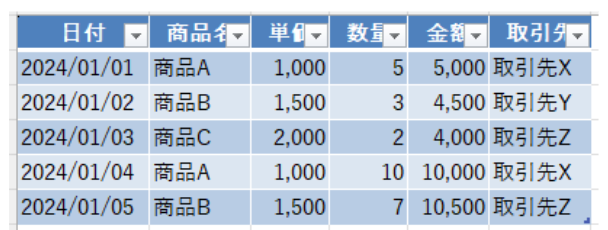
商品別に金額を集計する
「 商品名 」列を選択した状態で、「 ホーム 」タブの「 グループ化 」をクリックします
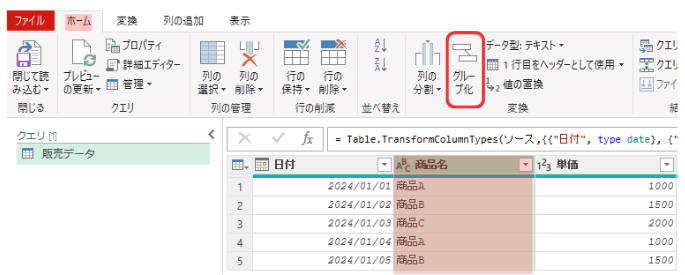
新しい列名を「合計」とし、操作:合計、列:金額 を選択し、OKをクリックします
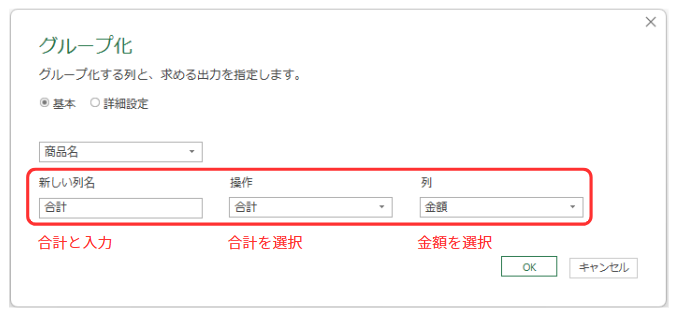
商品A、商品B、商品Cの各合計が算出されました。
つまり、エクセルのSUMIF関数と同じ動きになります
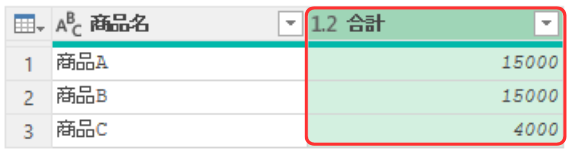
複数の条件で金額を集計する
先ほどのグループ化のステップを次のように変更します
「詳細設定」を選択
条件に「取引先」を追加する
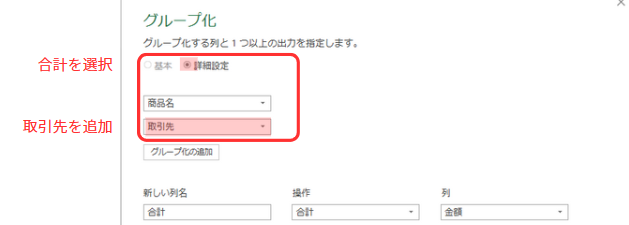
今度は、商品名と取引先の両方が一致する金額が集計されました
つまり、エクセルのSUMIFSと同じ動きとなります
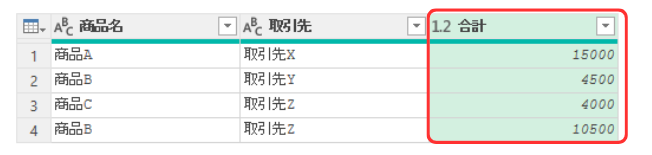
行数のカウントをする
先ほどのグループ化ステップの「操作」項目を、「行数のカウント」に変更します
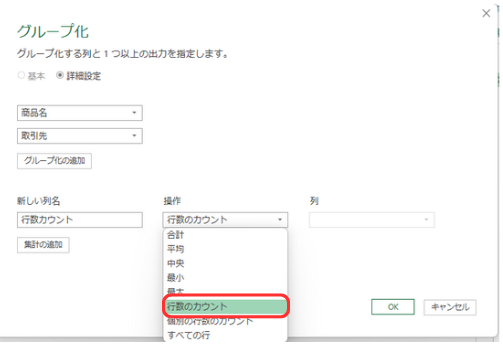
条件に一致した行数がカウントされました
つまり、エクセルのCOUNTIFSと同様の動きになります
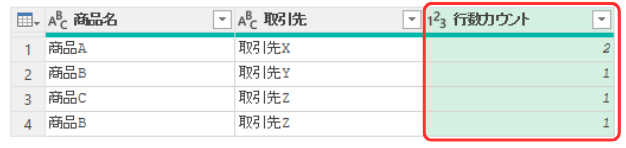
すべての行
最後に、「操作」項目で「すべての行」を選択した場合です
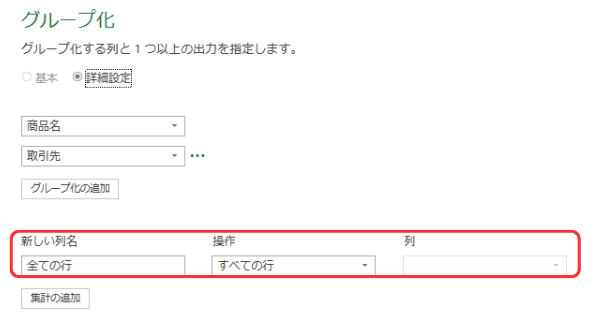
「すべての行」を選択すると、各行に「Table」という文字が表示されます
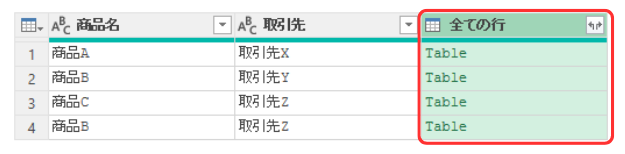
セルをクリックすると、画面下部にその中身が表示されます
条件に一致した「すべての行」がTableに格納されていることがわかります
すべての行の活用方法はまた別の記事で紹介する予定です
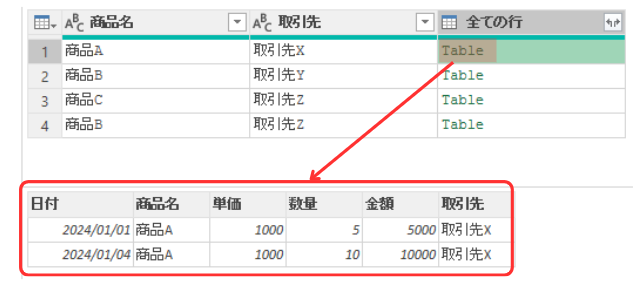
Udemy(ユーデミー)は、世界中の講師と学習者をオンラインで結びつける学習プラットフォームです。
Udemyの特徴は「買い切り型の動画」で、購入後いつでも無制限に視聴可能なことです。
また、セール時には本1冊分ほどの価格で購入できる講座もあります。
独学で得られない理論やテクニックなどを、サンプルデータ付きでわかりやすく学ぶことができるため、コストパフォーマンスは抜群です!
いつでもどこでも何度でも、スマホが教室に Udemy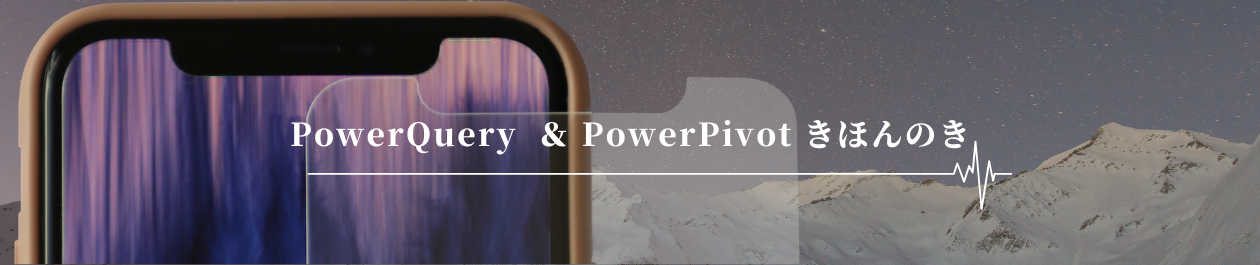
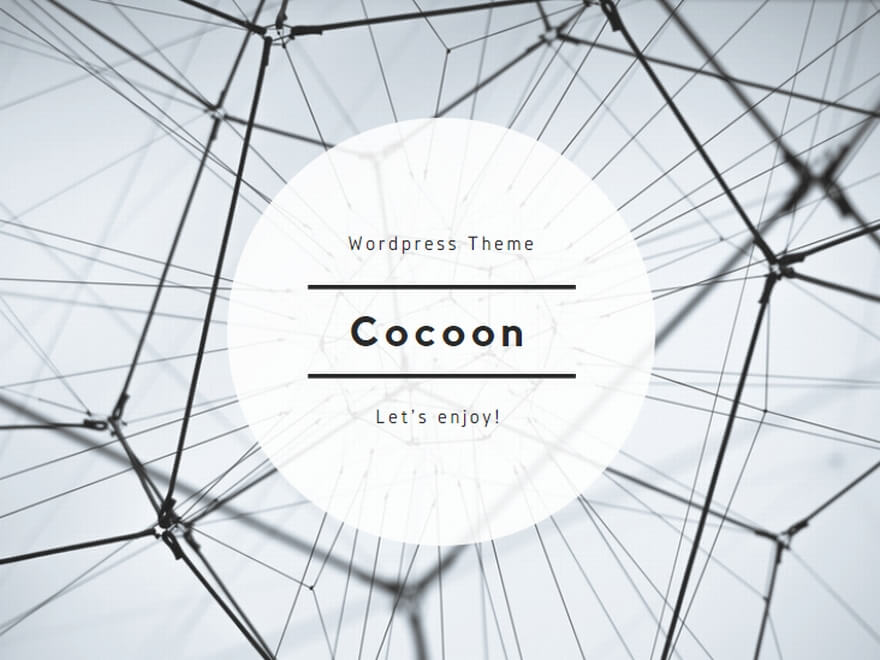
コメント